Uncharted 4 Hata Kodu CE-34878-0 Çözümü
Tässä artikkelissa yritämme ratkaista "Error Code CE-34878-0" -ongelman, jonka Playstation-pelaajat kohtaavat pelatessaan Uncharted 4 -peliä.

"Error Code CE-34878-0" -ongelma, joka on yleinen Playstation-konsoleissa, vaikuttaa muiden pelien avaamiseen ja estää niiden pääsyn. Jos kohtaat tällaisen ongelman, voit löytää ratkaisun seuraamalla alla olevia ohjeita.
Mikä on Uncharted 4 -virhekoodi CE-34878-0?
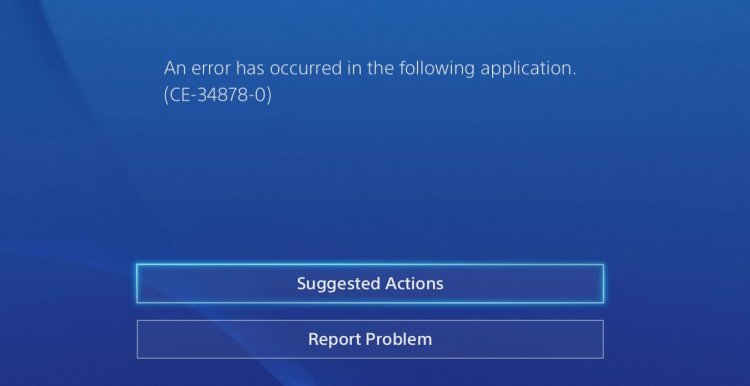
"Virhekoodi CE-34878-0" -ongelma, jonka Playstationin käyttäjät kohtaavat pelatessaan mitä tahansa peliä, voi vaikuttaa myös Uncharted 4 -peliin, tuoden mukanaan monia ongelmia ja rajoittaen pääsyä.
Tämä virhekoodi saattaa ilmetä, koska järjestelmäsi ei ole ajan tasalla. Tätä varten sinun on tarkistettava, onko järjestelmäsi ajan tasalla.
Sinun on tarkistettava, että järjestelmään lisätty kiintolevy on alkuperäinen. Epäaidot ajurit voivat aiheuttaa tällaisia ongelmia ja rajoittaa pääsyä.
Uncharted 4 -pelissä saattaa olla puuttuva tai virheellinen tiedosto. Tarkista tätä varten, onko ongelma päivityksessä tarkistamalla päivitykset.
Kuinka korjata Uncharted 4 -virhekoodi CE-34878-0?
Yritämme ratkaista tämän virheen mainitsemalla muutamia ehdotuksia tämän virheen ratkaisemiseksi.
1-) Kytke konsoli pois päältä ja päälle
Kaikki konsolin välittömät virheet voivat aiheuttaa monia virheitä, eivätkä ne välttämättä avaa pelejä. Tätä varten voimme estää tällaiset ongelmat sammuttamalla konsolin ja käynnistämällä sen. Niin typerältä kuin tämä ehdotus kuulostaakin, se voi auttaa meitä selvittämään, mikä ongelman aiheuttaa tai ei.
2-) Päivitä järjestelmäohjelmisto
Jos konsolisi järjestelmäohjelmisto ei ole ajan tasalla, saatamme kohdata tällaisia ongelmia monissa peleissä. Voit tehdä tämän tarkistamalla, onko konsolisi järjestelmäohjelmisto ajan tasalla. Jos sitä ei päivitetä, käynnistä järjestelmä uudelleen ja tarkista, jatkuuko ongelma.
3-) Päivitä peli
Se, että peli ei ole ajan tasalla, voi aiheuttaa tällaisia ongelmia. Tarkista tätä varten, onko peli ajan tasalla. Jos peli ei ole ajan tasalla, käynnistä järjestelmä uudelleen päivittämällä se. Tämän toimenpiteen jälkeen voit tarkistaa, jatkuuko ongelma edelleen.
4-) Rakenna tietokanta uudelleen
Tämä prosessi voi sekä nopeuttaa Playstation 4 -konsolin toimintaa että säästää meidät mahdollisilta virheiltä.
- Sammuta PS4 äläkä käytä lepotilaa.
- Pidä virtapainiketta painettuna, kunnes kuulet kaksi nopeaa piippausta. Tällä tavalla tiedät, että olet siirtynyt vikasietotilaan.
- Liitä DualShock 4 -ohjain PS4:n etuosassa olevaan USB-porttiin.
- Vieritä valikkoa alaspäin, kunnes löydät Rebuild Database -vaihtoehdon.
- Paina X-painiketta aloittaaksesi uudelleenmuodostuksen.

Tietokannan uudelleenrakentaminen voi pidentää prosessia säätämällä aikaa konsolillasi olevien pelien täyteyden mukaan. Rebuild järjestää kiintolevysi uudelleen, jotta järjestelmän on helpompi ja nopeampi käyttää tiedostojasi. Oikein järjestetty tietokanta voi ladata tietoja nopeammin, mikä vähentää pelisi jäätymisen tai kehysnopeuden putoamisen mahdollisuutta.
Tämä toimenpide voi estää monia virheitä ja poistaa ongelman. Voimme estää sekä virheet että hitauden konsolissa.
5-) Nollaa järjestelmä
Jos mikään näistä toimista ei ratkaissut sinua, voimme ehkä korjata ongelman nollaamalla PS4-järjestelmäsi. Tämä prosessi kuitenkin poistaa pelin tallennustiedostot, etkä voi käyttää tallennettuja tietojasi. Tätä varten voit suorittaa tämän toiminnon varmuuskopioimalla tallennetut tiedot.
- Avaa "Asetukset"-valikko.
- Napsauta "Palauta" -vaihtoehtoa avautuvassa näytössä.
- Voit nollata järjestelmän napsauttamalla "Reset PS4 System" nollausvalikosta.
Tämä prosessi voi kestää jonkin aikaa riippuen konsolillasi olevien pelien täyteydestä.
![Kuinka korjata YouTube-palvelin [400] -virhe?](https://www.hatauzmani.com/uploads/images/202403/image_380x226_65f1745c66570.jpg)


















